
开始,几个定义。在发布下,是指Windows 10的版本 - 家庭,专业,企业;版本 - 版本号(退出大更新时的更改);组装(构建,构建) - 一个版本,苦涩 - 32位(x86)或64位(x64)系统版本的装配编号。
查看参数中Windows 10版本的信息
第一个方法是最明显的 - 转到Windows 10参数(Win + I或开始 - 参数),选择“系统”项目 - “在系统”中。
在窗口中,您将看到您感兴趣的所有信息,包括Windows 10的版本,一个程序集,位(在“系统类型”字段中)和处理器上的其他数据,RAM,计算机名称(参见如何要更改计算机的名称),请输入的可用性。
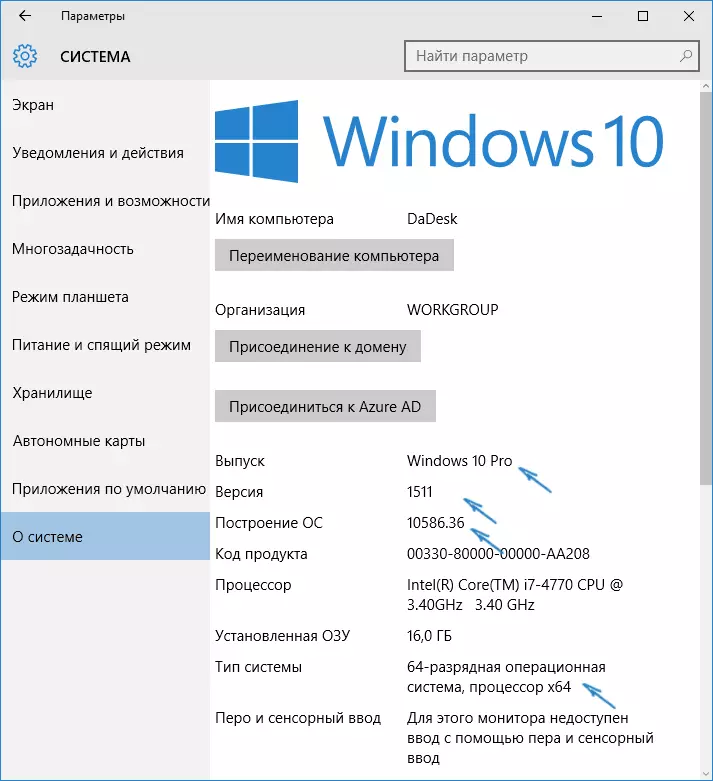
Windows信息
如果在Windows 10(在OS的先前版本中),请按WIN + R键(WIN - 键与OS标志),然后输入“Winver”(无引号),了解有关系统的信息窗口是有关版本,程序集和OS释放的信息(系统的位上的数据未表示)。
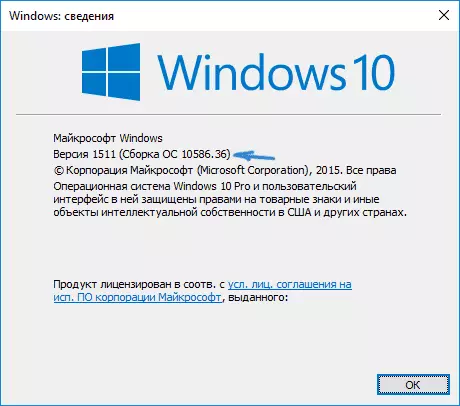
还有另一个选项以更高级的形式查看有关系统的信息:如果按相同的Win + R键并在“运行”窗口中输入Msinfo32,您还可以查看有关Windows 10的版本(程序集)的信息它的出院,虽然有些其他代表。
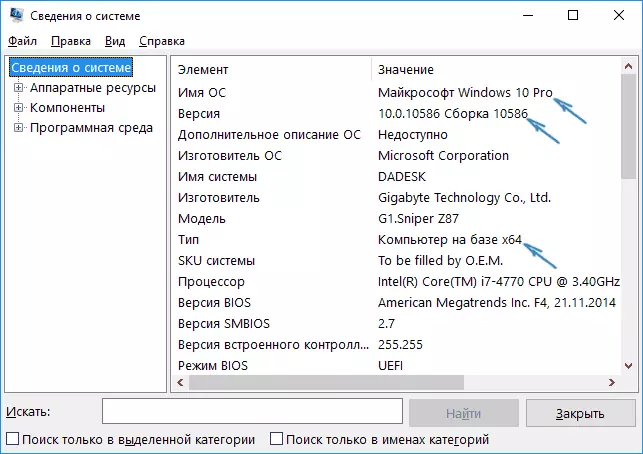
此外,如果单击“开始”右键单击并选择上下文菜单项“系统”,您将看到有关操作系统的释放和卸货的信息(但不是关于其版本)。
找出Windows 10版本的其他方法
有几种其他方法可以看到一个或另一个(不同的完整性)有关安装在计算机或笔记本电脑上的Windows 10版本的信息。我会列出其中一些:
- 单击“开始”右键单击,运行命令行。在命令行的顶部,您将看到版本号(汇编)。
- 在命令提示符中,输入SystemInfo并按Enter键。您将看到有关释放,装配和位系统的信息。
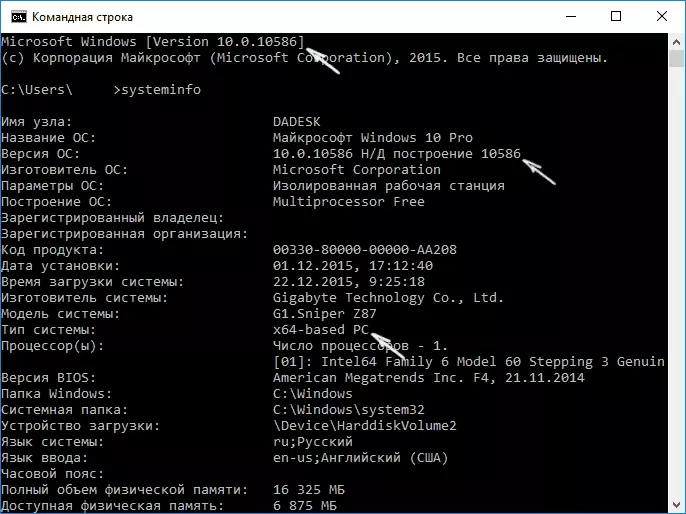
- 选择在注册表编辑器HKEY_LOCAL_MACHINE \ Software \ Microsoft \ Windows NT \ CurrentVersion并查看版本信息,发布和构建信息
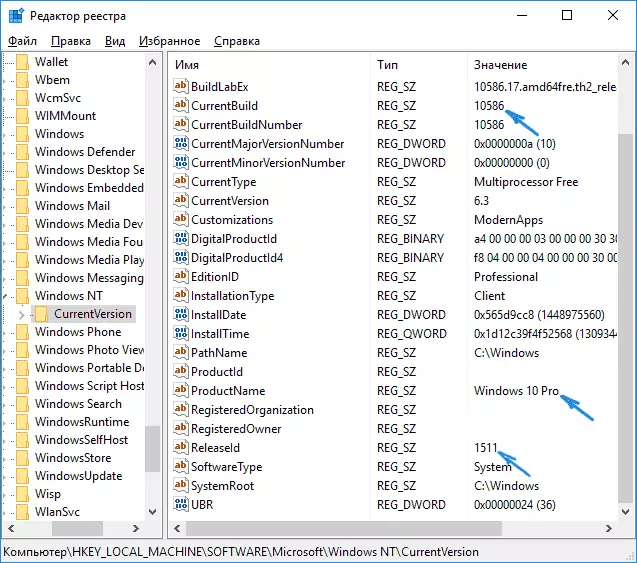
您可以看到如何了解Windows 10滥用版本的方法,您可以选择任何,虽然国内使用最合理的我看到了在系统参数中查看此信息的方法(在新设置接口中)。
视频教学
嗯,视频有关如何查看系统的释放,装配,版本和位(x86或x64)的多种简单方式。
注意:如果您需要了解哪个版本的Windows 10您需要更新当前8.1或7,那么它最容易通过下载官方媒体创建工具更新工具(请参阅如何下载原始ISO Windows 10) 。在该实用程序中,选择“为另一台计算机创建安装介质”。在下一个窗口中,您将看到系统推荐的(仅适用于家庭和专业问题)。
